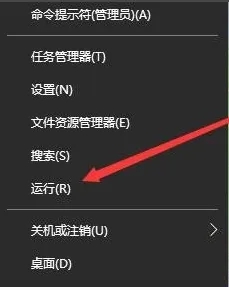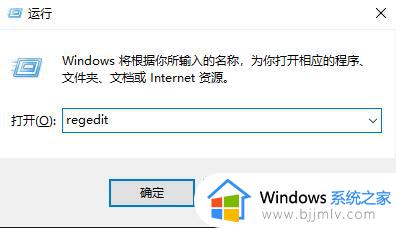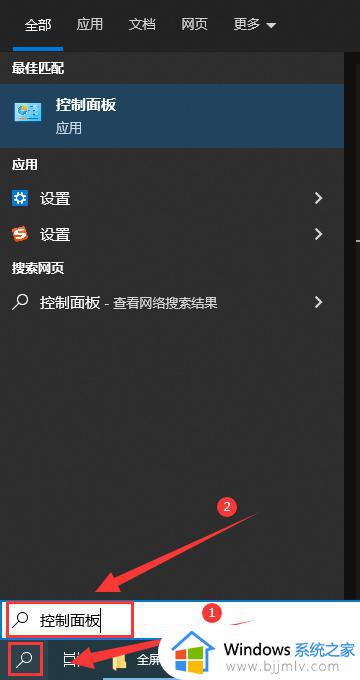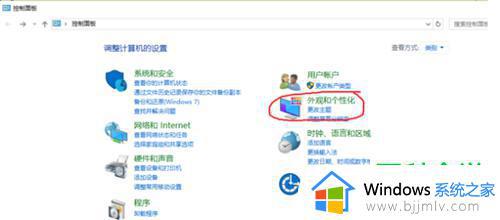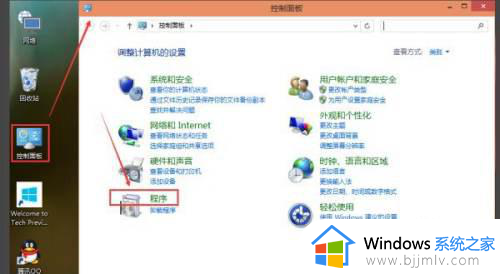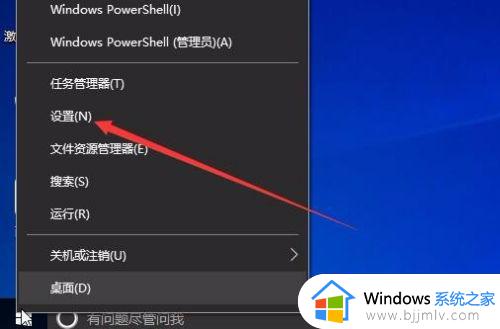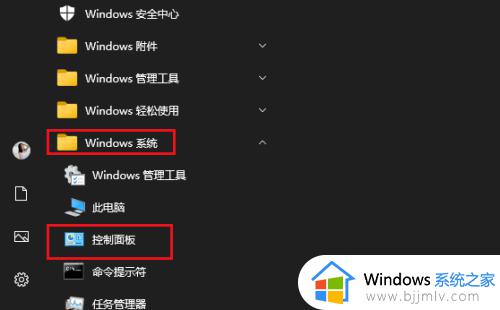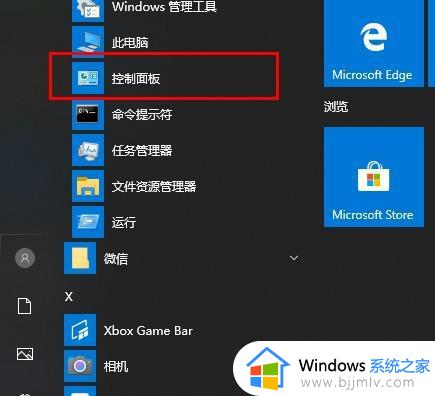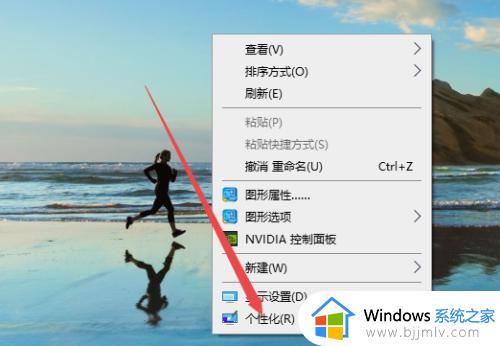win10修改默认字体方法 win10默认字体怎么修改
更新时间:2023-01-28 10:24:06作者:runxin
通常情况,在电脑安装完win10系统之后,很多设置功能都是默认的,也都符合用户的日常使用习惯,不过有些用户也会对win10系统中的默认字体进行修改,可是win10默认字体怎么修改呢?其实方法很简单,接下来小编就给大家介绍一篇win10修改默认字体方法。
具体方法:
1、在开始中查找并进入【控制面板】。
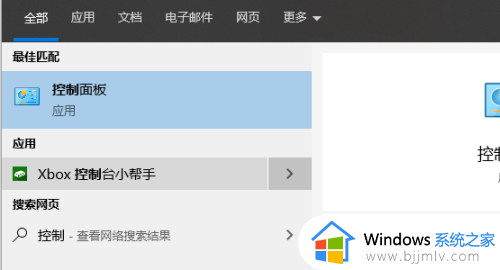
2、选择【外观和个性化】,选择【字体】,左侧的字体设置,可以进行相关的设置。

3、打开文件后,把自己下载好的字体解压放进去,然后设置成默认就可以了。
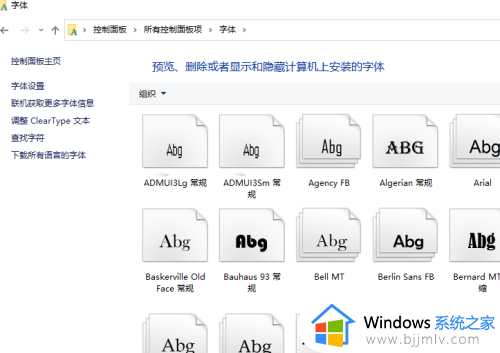
以上就是小编告诉大家的win10修改默认字体方法全部内容了,有需要的用户就可以根据小编的步骤进行操作了,希望能够对大家有所帮助。